idea构建docker镜像并发布到服务器
1:docker安装
2:docker开启远程访问
[root@izwz9eftauv7x69f5jvi96z docker]# vim /usr/lib/systemd/system/docker.service
#修改ExecStart这行
ExecStart=/usr/bin/dockerd -H tcp://0.0.0.0:2375 -H unix:///var/run/docker.sock
#重新加载配置文件
[root@izwz9eftauv7x69f5jvi96z docker]# systemctl daemon-reload
#重启服务
[root@izwz9eftauv7x69f5jvi96z docker]# systemctl restart docker.service
#查看端口是否开启
[root@izwz9eftauv7x69f5jvi96z docker]# netstat -nlpt
#直接curl看是否生效
[root@izwz9eftauv7x69f5jvi96z docker]# curl http://127.0.0.1:2375/info
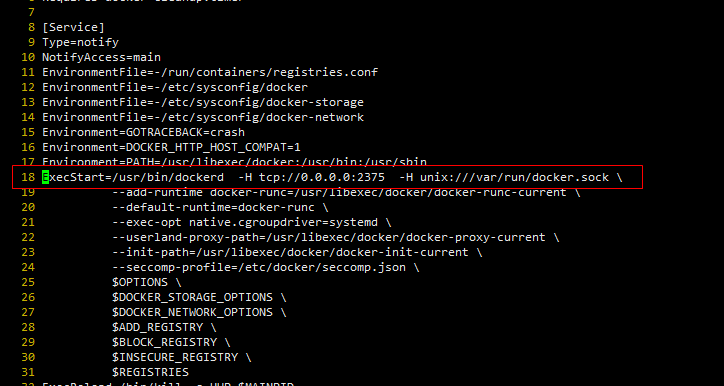
3:防火墙开放2375端口号
开启端口:80
firewall-cmd --zone=public --add-port=80/tcp --permanent
查询端口号80 是否开启:
firewall-cmd --query-port=80/tcp
重启防火墙:
firewall-cmd --reload
查询有哪些端口是开启的:
firewall-cmd --list-port
4、idea安装docker插件

5:配置docker服务器地址

6、在pom文件中添加docker-maven插件
<build>
<plugins>
<plugin>
<groupId>org.springframework.boot</groupId>
<artifactId>spring-boot-maven-plugin</artifactId>
</plugin>
<plugin>
<groupId>com.spotify</groupId>
<artifactId>docker-maven-plugin</artifactId>
<version>1.0.0</version>
<configuration>
<imageName>${docker.image.prefix}/${project.artifactId}</imageName>
<dockerDirectory></dockerDirectory>
<resources>
<resource>
<targetPath>/</targetPath>
<directory>${project.build.directory}</directory>
<include>${project.build.finalName}.jar</include>
</resource>
</resources>
</configuration>
</plugin>
</plugins>
</build>
7、配置Dockerfile文件:在工程根目录下新建Dockerfile文件,内容如下:
#依赖的环境
FROM openjdk:11-jre
MAINTAINER Wilmiam
#挂在的数据卷
VOLUME /tmp
#target/docker-0.0.1-SNAPSHOT.jar 这个是你打的包的目录
ADD target/docker-0.0.1-SNAPSHOT.jar app.jar
ENTRYPOINT ["java","-Djava.security.egd=file:/dev/./urandom","-jar","/app.jar"]
#抛出的端口,这个就是需要绑定的端口
EXPOSE 8080
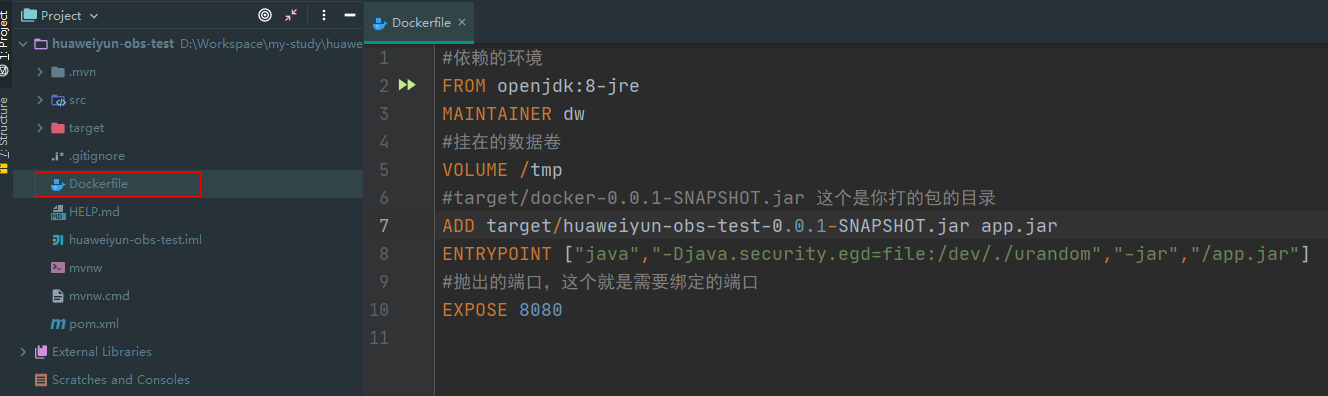
8、配置运行环境

9、运行docker镜像打包发布(构建镜像之前需要用maven打包项目)
确定项目的target下面有xxx.jar文件
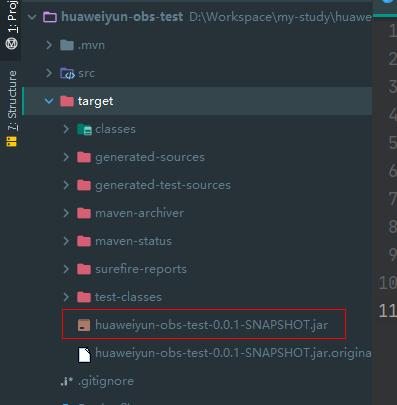
运行docker开始构建:

显示如下标识构建成功

可能出现的错误:
error pulling image configuration: Get https://production.cloudflare.docker.com/registry-v2/docker/registry/v2/blobs/sha256/d9/d9aed20b68a4a40a396dc03a881c43531097404838e4dc60dbb7ed29f95974aa/data?verify=1592452748-wuYEctOEGXEsPBMLeTk2m6T5on4%3D: dial tcp 104.18.122.25:443: i/o timeout
出错原因
虚拟机中系统时间不同步,需要进行时间同步
解决方案
执行如下命令:
yum install ntpdate
ntpdate time.windows.com